ลบไฟล์สำคัญบนอุปกรณ์ Linux โดยไม่ได้ตั้งใจ?
ไม่ต้องห่วง Wondershare Recoverit สามารถกู้คืนไฟล์ที่สูญหายได้ภายใน 3 ขั้นตอน ซอฟต์แวร์กู้คืนข้อมูล Linux ที่ดีที่สุดและเป็นมืออาชีพมีความน่าเชื่อถือ และปลอดภัย 100 %
การล้าง trash และไฟล์ชั่วคราวบนระบบของคุณมีแนวโน้มที่จะลบไฟล์ที่ไม่ต้องการออกจากคอมพิวเตอร์ของคุณพร้อมทั้งเพิ่มพื้นที่ว่างมากขึ้น ระบบปฏิบัติการทุกระบบใช้โฟลเดอร์ชั่วคราวเพื่อจัดเก็บไฟล์ชั่วคราวที่จำเป็นสำหรับแอปพลิเคชันต่างๆ อย่างไรก็ตาม หากคุณใช้งานเซิร์ฟเวอร์ที่ใช้งานจริงโดยไม่ต้องบูตบ่อยครั้ง โฟลเดอร์ชั่วคราวนี้จะขยายใหญ่ขึ้น และทำให้เกิดปัญหาสำคัญกับระบบของคุณ ดังนั้น จึงเป็นการดีที่สุดที่จะล้างไฟล์ชั่วคราวเหล่านี้เป็นประจำใน Ubuntu
ส่วนที่ 1 ไฟล์ Temp เก็บไว้ที่ไหนใน Ubuntu?
Ubuntu มีไดเร็กทอรีชั่วคราวที่เก็บไฟล์ชั่วคราว ซึ่งโดยปกติจะลบออกเมื่อรีบูตแต่ละครั้ง อย่างไรก็ตาม สำหรับเซิร์ฟเวอร์ที่ใช้งานจริงที่ไม่ได้รีสตาร์ทบ่อยครั้ง โฟลเดอร์ชั่วคราวจะมีขนาดใหญ่ขึ้นเมื่อเวลาผ่านไป และจำเป็นต้องลบออก

ไฟล์ชั่วคราวใน Ubuntu มักจะถูกจัดเก็บไว้ในไดเร็กทอรี /tmp คุณสามารถค้นหาไดเร็กทอรีนี้ได้โดยทำตามขั้นตอนด้านล่าง:
- คลิกที่ สถานที่ ในเมนูด้านบนของตัวจัดการไฟล์ จากนั้น เลือกโฟลเดอร์ หน้าแรก จากรายการ
- ทางด้านซ้าย ไปที่ /tmp และเลือก ระบบไฟล์ เพื่อดำเนินการต่อ
- จากนั้น คุณสามารถเรียกดูไดเร็กทอรีเพื่อดูว่า มีอะไรบ้าง
นี่คือไดเร็กทอรีแบบเขียนได้ ซึ่งหมายความว่า แอปพลิเคชันหรือผู้ใช้งานสามารถสร้างไฟล์หรือไดเร็กทอรีได้ อย่างไรก็ตาม ระบบจะลบไฟล์โดยอัตโนมัติเมื่อรีบูตหรือไม่สามารถเข้าถึงได้ในช่วงระยะเวลาหนึ่ง
นอกเหนือจากไดเร็กทอรี /tmp แล้ว แอปพลิเคชันบางตัวยังจัดเก็บไฟล์ชั่วคราวไว้ในไดเร็กทอรีเฉพาะผู้ใช้งาน เช่น /.cache หรือ /.local/share โดยทั่วไป ไดเร็กทอรีเหล่านี้ใช้สำหรับจัดเก็บไฟล์แคชเฉพาะแอปพลิเคชันและไฟล์ชั่วคราวอื่นๆ ที่แอปพลิเคชันใช้งาน
ส่วนที่ 2 วิธีล้างไฟล์ชั่วคราวใน Linux / Ubuntu ด้วยตนเอง?
ไฟล์ชั่วคราวถูกสร้างขึ้นเพื่อเก็บข้อมูลในขณะที่กำลังสร้างหรือแก้ไขไฟล์ หลังจากงานเสร็จสิ้น ควรกำจัดทิ้งเนื่องจากคู่มือล้าสมัยไปแล้ว หลังจากนั้นไม่นาน ไฟล์เหล่านี้ก็เริ่มใช้พื้นที่มาก การล้างไฟล์ชั่วคราวเป็นวิธีที่ดีในการเพิ่มหน่วยความจำบนฮาร์ดไดรฟ์ของคุณ ส่วนนี้จะครอบคลุมวิธีการลบไฟล์ชั่วคราวของ Ubuntu ด้วยตนเองที่ดีที่สุด อย่างไรก็ตาม ก่อนที่จะล้างไฟล์ชั่วคราว สิ่งสำคัญคือ ต้องบันทึกหรือสำรองไฟล์สำคัญเพื่อป้องกันปัญหาเพิ่มเติมหรือต้องค้นหาวิธีกู้คืนไฟล์ชั่วคราวที่ถูกลบ
วิธีที่ 1: ลบไฟล์ Temp ใน Ubuntu โดยใช้งาน find
การใช้คำสั่ง find เป็น 1 ในวิธีการด้วยตนเองที่มีประสิทธิภาพสูงสุดในการล้างไฟล์ชั่วคราวใน Ubuntu Linux คำสั่ง find ถูกสร้างไว้ล่วงหน้าใน Linux ทุกรุ่น และไม่จำเป็นต้องดาวน์โหลด ติดตั้ง หรือตั้งค่าใดๆ คำสั่ง find ยังอนุญาตให้คุณเรียกใช้คำสั่งอื่นๆ เช่น คำสั่ง rm บนโฟลเดอร์ และไฟล์ที่แสดงอยู่ในผลลัพธ์
บรรทัดคำสั่งนี้ไม่ได้มีไว้สำหรับค้นหาโฟลเดอร์ และไฟล์อย่างรวดเร็วเท่านั้น คุณยังสามารถใช้มันเพื่อลบไฟล์หลายไฟล์จากไดเร็กทอรีใดก็ได้อย่างรวดเร็ว รวมถึงไฟล์ข้อมูลชั่วคราวที่เก็บอยู่ด้วย ทำตามขั้นตอนด้านล่างเพื่อรันคำสั่ง find เพื่อลบไฟล์ชั่วคราวใน Ubuntu
ขั้นตอนที่ 1: เปิด terminal แล้วรันคำสั่ง find ด้านล่างเพื่อค้นหา และลบไฟล์ชั่วคราวใน /tmp
sudo find /tmp -type f -delete
ในคำสั่งข้างต้น คำสั่ง find จะค้นหาไฟล์ทั้งหมดในโฟลเดอร์ /tmp จากนั้นผู้ใช้จะใช้ตัวเลือกลบเพื่อลบตัวเลือกที่ค้นหา อย่างไรก็ตาม โฟลเดอร์ /tmp จะยังคงอยู่
ขั้นตอนที่ 2: หากคุณต้องการลบโฟลเดอร์ ให้รันคำสั่งด้านล่าง
sudo find /tmp -exec rm -rf {} +
ในทางกลับกัน คำสั่งนี้จะทำให้คำสั่ง find ค้นหาไฟล์ทั้งหมดใน /tmp และรันคำสั่ง rm กับไฟล์เหล่านั้น โดยจะลบทั้งไฟล์ และโฟลเดอร์พร้อมกัน
วิธีที่ 2: ลบไฟล์ชั่วคราวใน Ubuntu โดยใช้คำสั่ง rm
อีกทางเลือกหนึ่งสำหรับการล้างไฟล์ชั่วคราวใน Ubuntu คือการใช้คำสั่ง rm คำสั่งนี้จะลบไฟล์ในไดเร็กทอรี /tmp ด้วยตนเอง นอกจากนี้ ยังหมายความว่า จะลบโฟลเดอร์โดยไม่คำนึงว่า มีไฟล์อยู่หรือไม่ เมื่อใช้งานกับไวด์การ์ด คำสั่ง rm จะลบไฟล์ และโฟลเดอร์พร้อมกัน
อย่างไรก็ตาม หากเป้าหมายของคุณคือ การลบเนื้อหาของไดเร็กทอรี /tmp/ เพียงอย่างเดียว คุณควรใช้งานคำสั่ง rm พร้อมกับสวิตช์ -rf และสัญลักษณ์ * ในบริบทของไดเร็กทอรี ตัวเลือกนี้จะทำให้คำสั่ง rm ลบไฟล์ที่ตรงกับรูปแบบโดยใช้การผสมไวด์การ์ดเท่านั้น
ขั้นตอนที่ 1: ในการเริ่มต้น ไปที่โฟลเดอร์ /tmp โดยใช้งานคำสั่ง cd
cd /tmp
ขั้นตอนที่ 2: เมื่อคุณพบโฟลเดอร์ /tmp แล้ว คุณสามารถใช้คำสั่ง rm เพื่อลบเนื้อหาได้
sudo rm -rf *
ขั้นตอนที่ 3: หากคุณต้องการลบโฟลเดอร์ /tmp ให้รันคำสั่งด้านล่างเพื่อดำเนินการด้วยตนเอง
sudo rm -rf /tmp
การดำเนินการนี้จะลบโฟลเดอร์ และเนื้อหาทั้งหมดในทันที คำสั่ง rm มีประสิทธิภาพมาก และโดยส่วนใหญ่ คุณจะไม่สามารถกู้คืนไฟล์ที่สูญหายได้ ดังนั้น คุณควรสำรองไฟล์ tmp ของคุณเสมอเพื่อป้องกันปัญหาใดๆ ในอนาคต
ส่วนที่ 3 วิธีล้างไฟล์ Temp ใน Ubuntu Linux โดยอัตโนมัติ?
นอกเหนือจากวิธีการด้วยตนเองแล้ว คุณยังสามารถตั้งค่าระบบของคุณให้ดำเนินการกระบวนการล้างไฟล์ Temp ของ Linux โดยอัตโนมัติ ในส่วนนี้จะกล่าวถึงวิธีที่ดีที่สุดในการล้างไฟล์ชั่วคราวใน Linux / Ubuntu โดยอัตโนมัติ
วิธีที่ 1: เปิดใช้งานการลบไฟล์ชั่วคราวโดยอัตโนมัติผ่านการตั้งค่า
บางครั้ง คุณสามารถกำหนดค่าระบบของคุณให้ลบไฟล์ชั่วคราวเมื่อไม่ได้ใช้งานโดยอัตโนมัติได้ สิ่งนี้ช่วยให้คุณประหยัดเวลาในการลบไฟล์ชั่วคราว และปรับปรุงประสิทธิภาพของพีซีของคุณ หากต้องการเปิดใช้งานการลบไฟล์ชั่วคราวโดยอัตโนมัติผ่านการตั้งค่าใน Ubuntu ให้ทำตามขั้นตอนที่อธิบายไว้ด้านล่าง
ขั้นตอนที่ 1: เปิดแอปพลิเคชัน การตั้งค่า โดยคลิกไอคอนรูปเฟืองที่มุมขวาบนของหน้าจอ

ขั้นตอนที่ 2: เมื่อเปิดขึ้น ให้คลิก ความเป็นส่วนตัว เพื่อค้นหาในแถบด้านข้างซ้ายมือ
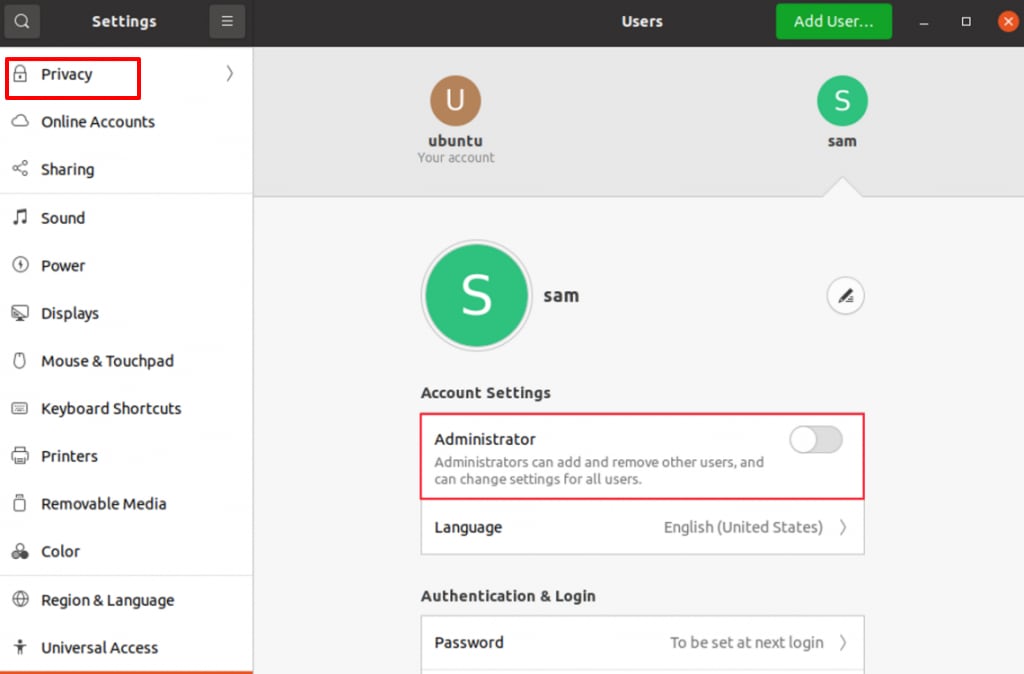
ขั้นตอนที่ 3: ตอนนี้ ให้เลื่อนดูตัวเลือกที่มีให้ในส่วน การทำความสะอาดอัตโนมัติ และสลับสวิตช์ข้าง 'ลบไฟล์ชั่วคราวโดยอัตโนมัติ' เพื่อเปิดใช้งาน

ขั้นตอนที่ 4: โดยค่าเริ่มต้นจะลบไฟล์ชั่วคราวที่บันทึกไว้ในไดเร็กทอรี /tmp ทุกๆ 7 วัน คุณสามารถเปลี่ยนความถี่ได้โดยคลิกที่ 'ไฟล์ชั่วคราว' และเลือกช่วงเวลาอื่น
ขั้นตอนที่ 5: หากคุณต้องการลบไดเร็กทอรีหรือไฟล์บางส่วนออกจากกระบวนการลบอัตโนมัติ มีรายการ 'ไฟล์ และโฟลเดอร์ที่จะละเว้น' ซึ่งคุณสามารถเพิ่มเข้าไปได้
ขั้นตอนที่ 6: เมื่อคุณทำการเปลี่ยนแปลงเหล่านี้ ให้ปิดแอปพลิเคชัน การตั้งค่า และจากนี้ไป ระบบจะลบไฟล์ชั่วคราวโดยอัตโนมัติตามการตั้งค่าใหม่
วิธีที่ 2: ล้างไฟล์ชั่วคราวด้วยการสร้างเชลล์สคริปต์
หากคุณกำลังมองหาวิธีอื่นในการลบโฟลเดอร์ชั่วคราวโดยอัตโนมัติ คุณสามารถสร้างเชลล์สคริปต์ได้ มันค่อนข้างง่ายที่จะสำเร็จเมื่อคุณรู้ขั้นตอนที่เหมาะสมแล้ว
ขั้นตอนที่ 1: เปิด terminal บนพีซีของคุณแล้วรันคำสั่งด้านล่างเพื่อสร้างเชลล์สคริปต์ว่าง
sudo vi clear_temp.sh
ขั้นตอนที่ 2: ตอนนี้ ให้เพิ่มบรรทัดต่อไปนี้เข้าไป
#!/bin/sh
sudo find /tmp -type f -delete
ขั้นตอนที่ 3: ตอนนี้ ให้บันทึกไฟล์ และปิด เรียกใช้งานคำสั่งด้านล่างเพื่อให้สามารถใช้งานได้
sudo chmod +x clear_temp.sh
นั่นคือ ทั้งหมดที่คุณต้องทำ ตอนนี้ คุณสามารถรันเชลล์สคริปต์นี้เพื่อล้างโฟลเดอร์ชั่วคราวได้ทุกเมื่อที่คุณต้องการ
./clear_temp.sh
วิธีที่ 3: ล้างไฟล์ชั่วคราวโดยใช้งาน Cronjob
เนื่องจากคุณต้องลบโฟลเดอร์ temp ของคุณเป็นประจำ ทำไมไม่ทำให้กระบวนการเป็นอัตโนมัติด้วย cronjob ล่ะ? ผู้ใช้งานสามารถตั้งค่า cronjob เพื่อรันเชลล์สคริปต์หรือคำสั่งเฉพาะได้อย่างสม่ำเสมอ หากต้องการสร้าง cronjob ให้ทำตามขั้นตอนด้านล่าง:
ขั้นตอนที่ 1: เปิดเทอร์มินัลบน Linux ของคุณแล้วรันคำสั่งด้านล่างเพื่อเปิด cronjobs บนระบบของคุณ
$ crontab -e
ขั้นตอนที่ 2: จากนั้น เพิ่มบรรทัดด้านล่างเพื่อเรียกใช้คำสั่ง find ที่ครอบคลุมในส่วนแรกของคู่มือนี้ คำสั่งด้านล่างช่วยให้แน่ใจว่าจะรันคำสั่ง find เพื่อลบไฟล์ทุกวันเวลา 10.00 น. โดยอัตโนมัติ
0 10 * * * sudo find /tmp -type f -delete >/dev/null 2>&1
ขั้นตอนที่ 3: ตอนนี้ ให้บันทึก และปิดไฟล์ คุณสามารถแก้ไขคำสั่งได้ตลอดเวลาตามความต้องการของคุณ
ขั้นตอนที่ 4: หากคุณต้องการตั้งค่า cronjob ให้รันเชลล์สคริปต์ด้านบนแทนคำสั่ง find ให้เพิ่มบรรทัดด้านล่างในคำสั่งของคุณ
0 10 * * * sudo /home/ubuntu/clear_temp.sh >/dev/null 2>&1
อย่าลืมพูดถึงเส้นทางแบบเต็มไปยังเชลล์สคริปต์ของคุณเมื่อใช้คำสั่งด้านบน ไม่ใช่เส้นทางสัมพัทธ์
ส่วนที่ 4 วิธีตรวจสอบว่า โฟลเดอร์ Temp เต็มหรือไม่
ไดเร็กทอรีชั่วคราวมีความสำคัญมากบน Linux เนื่องจากบริการ และโปรแกรมส่วนใหญ่ในระบบใช้เพื่อจัดเก็บข้อมูลชั่วคราว อย่างไรก็ตาม ข้อมูลส่วนเกินสามารถเติมเต็มโฟลเดอร์ได้อย่างรวดเร็ว ส่งผลให้ประสิทธิภาพของระบบช้าลง
เพื่อป้องกันไม่ให้โฟลเดอร์ชั่วคราวเต็ม และทำให้เกิดปัญหาในพีซีของคุณ คุณสามารถตรวจสอบได้เป็นประจำ เมื่อยืนยันว่า ยังไม่เต็ม คุณไม่จำเป็นต้องล้างข้อมูลด้วยตนเอง ด้านล่างนี้เป็นวิธีการง่ายๆ ในการตรวจสอบสถานะของโฟลเดอร์ชั่วคราว
ขั้นแรก ให้รันคำสั่งด้านล่างเพื่อตรวจสอบว่าโฟลเดอร์ /tmp เต็มหรือไม่
sudo df /tmp

คำสั่งด้านบนจะให้ข้อมูลที่ชัดเจนเกี่ยวกับจำนวนพื้นที่ที่ไฟล์ครอบครอง หากคุณต้องการให้ข้อมูลพื้นที่ดิสก์ และระบบจัดเตรียมไว้ในรูปแบบที่มนุษย์สามารถอ่านได้ เช่น GB, MB, KB ฯลฯ ให้ใช้ตัวเลือก -h เมื่อรันคำสั่ง
sudo df -h /tmp
หากคุณเพียงต้องการทราบจำนวนเนื้อที่ดิสก์ที่โฟลเดอร์ /tmp ใช้ ให้รันคำสั่งด้านล่าง
sudo du -sh /tmp

คุณต้องรันคำสั่ง tree ที่แสดงด้านล่างเพื่อดูข้อมูลแบบ tree โดยละเอียดเกี่ยวกับไฟล์ และโฟลเดอร์ในไดเร็กทอรี /tmp
sudo tree /tmp
คุณยังสามารถรันคำสั่ง tree ด้วยคำสั่ง du เพื่อแสดงรายการจำนวนข้อมูลที่อยู่ในไฟล์ และโฟลเดอร์ต่างๆ ในไดเร็กทอรี /tmp ด้านล่างนี้เป็นตัวอย่างสำหรับคุณ
sudo tree -- du -h /tmp

นั่นคือทั้งหมด; ตอนนี้ คุณสามารถตรวจสอบได้ว่า โฟลเดอร์ /tmp เต็มเมื่อใด และเมื่อใด จะดำเนินการด้วยตนเองหรือโดยอัตโนมัติเพื่อดำเนินการลบไฟล์ชั่วคราวของ Ubuntu
สรุป
ในบทความนี้ เราได้กล่าวถึงวิธีการค้นหาโฟลเดอร์ /tmp และวิธีตรวจสอบว่าโฟลเดอร์นั้นใช้พื้นที่มากหรือไม่ นอกจากนี้ เรายังกล่าวถึงวิธีที่ดีที่สุดในการลบออกโดยอัตโนมัติ และด้วยตนเอง เพื่อเพิ่มพื้นที่ว่าง และปรับปรุงประสิทธิภาพของโฟลเดอร์ของคุณ คู่มือนี้ช่วยให้คุณสร้างเชลล์สคริปต์ และ cronjobs เพื่อลบโฟลเดอร์ชั่วคราวเป็นประจำ


